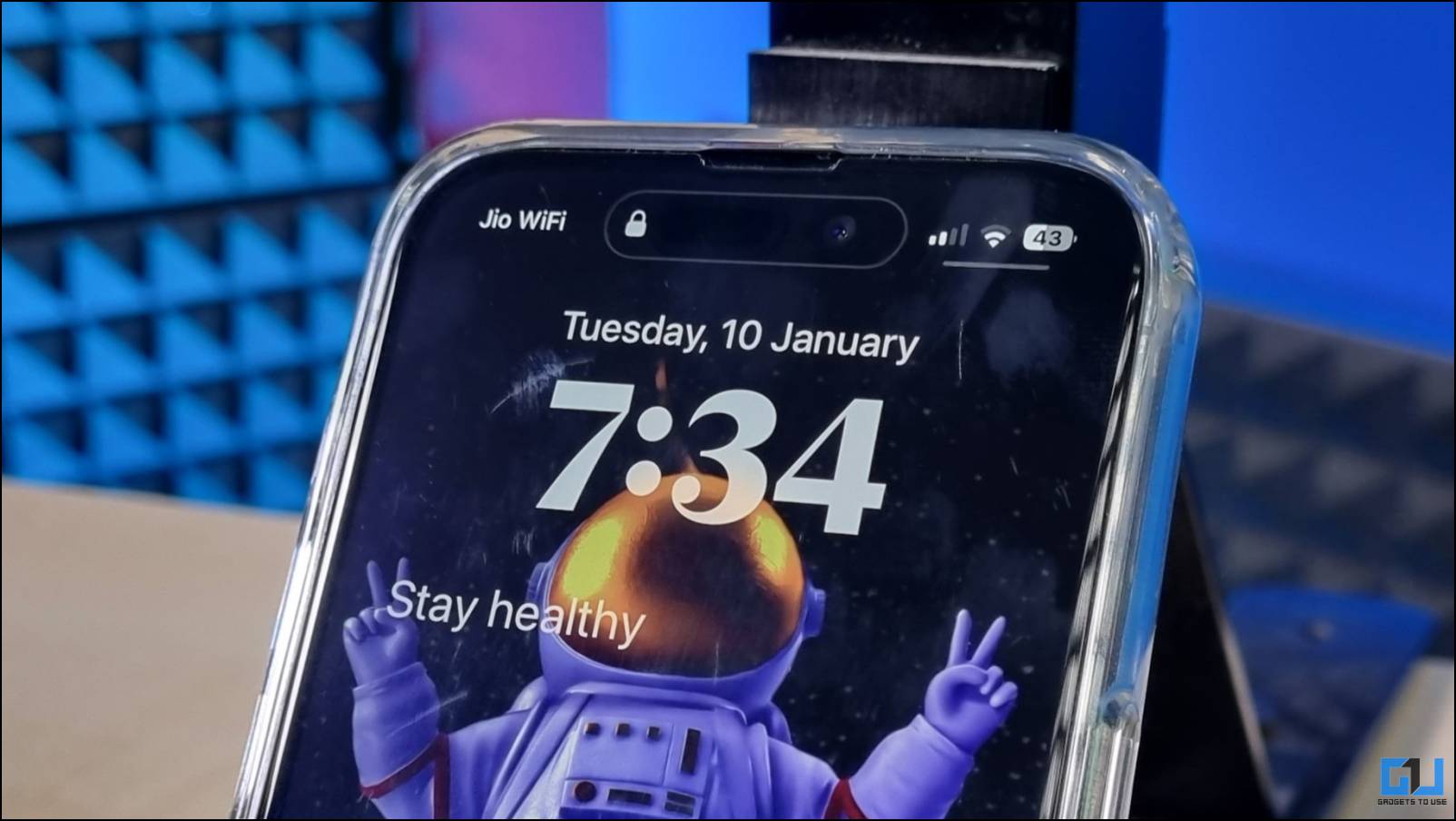
Tener texto personalizado en la pantalla de bloqueo de su teléfono inteligente puede ser muy útil en ciertas situaciones. Puede agregar su información de contacto para que lo contactemos si pierde su teléfono, o puede agregar su condición médica o cualquier medicamento que esté tomando, etc. Aquí hay una guía completa para agregar un mensaje personalizado en la pantalla de bloqueo de su teléfono. Mientras tanto, también puede aprender a escribir notas en el fondo de pantalla de su teléfono.
Métodos para agregar mensajes de pantalla de bloqueo en Android y iPhone
En esta lectura, hemos compartido cinco formas de agregar un mensaje de pantalla de bloqueo personalizado tanto en Android como en iPhone. Algunas máscaras de la interfaz de usuario de Android ofrecen una opción incorporada para hacerlo, echemos un vistazo.
Establecer texto de pantalla de bloqueo personalizado en teléfonos Samsung Galaxy
Los teléfonos inteligentes Samsung vienen con una función preinstalada para agregar un mensaje de pantalla de bloqueo personalizado. Estos son los métodos para One UI 5 y las versiones anteriores de One UI.
Pantalla de bloqueo personalizada en One UI 5
En One UI 5, Samsung ha movido esta función de la configuración principal a la página del editor de pantalla de bloqueo. Puede abrir el editor de pantalla de bloqueo en One UI 5 de varias maneras, pero esta es una forma rápida y sencilla.
1. Abierto Ajustes E ir a Fondo de pantalla y estilo.
2. Aquí, toque en el opción de pantalla de bloqueo y el editor de pantalla de bloqueo se abrirá
3. Toque en el Opción de información de contacto en el editor y aparecerá el campo de texto.
4. Aquí, puede escribir cualquier cosa en el campo de texto y tocar Hecho.
5. Toque en el Hecho de nuevo en el editor para guardar los cambios.
Pantalla de bloqueo personalizada en One UI 4 y versiones anteriores
En el caso de One UI 4 y versiones anteriores, se incluye directamente en el menú de configuración y puede seguir fácilmente estos pasos para agregar texto de pantalla de bloqueo personalizado.
1. Abierto Ajustes e ir a la Opción de pantalla de bloqueo.
2. Aquí, toca el Información del contacto opción para abrir el campo de texto emergente.
3. Escriba el mensaje deseado aquí y luego toque Hecho.
El mensaje aparecerá en la pantalla de bloqueo en la parte inferior de la pantalla.
Agregar mensaje personalizado en la pantalla de bloqueo del teléfono inteligente Xiaomi
MIUI de Xiaomi viene con una función similar integrada en el sistema que le permite agregar un mensaje personalizado en la pantalla de bloqueo. Este mensaje viene con un límite de caracteres muy corto. Entonces, para agregar un mensaje más largo, puede configurarlo como si su teléfono inteligente estuviera siempre a la vista.
1. Abierto Ajustes E ir a Pantalla siempre activa y pantalla de bloqueo opción.
2. Aquí, toque en el Formato del reloj de la pantalla de bloqueo y luego toque el Información del propietario de la pantalla de bloqueo opción.
3. Aparecerá un campo de texto y podrá escribe tu mensaje deseado allá.
4. Finalmente toque el OK botón para guardar los cambios.
Pasos para agregar un mensaje personalizado en la pantalla de bloqueo de Google Pixel
El teléfono inteligente Google Pixel viene con una interfaz estándar de Android creada con algunas características exclusivas de Pixel. Hay una opción en la configuración que le permite agregar un mensaje de pantalla de bloqueo personalizado, siguiendo estos pasos.
1. Abre el Ajustes aplicación e ir a Mostrar.
2. Aquí, toque en el Opción de pantalla de bloqueo aquí y luego toca Agregar texto en la pantalla de bloqueo opción.
3. Introduzca el texto que desea mostrar en la pantalla de bloqueo y toca Guardar.
Así es como puede agregar fácilmente un mensaje de pantalla de bloqueo personalizado sin instalar ninguna aplicación de terceros.
Establezca un mensaje personalizado en la pantalla de bloqueo de cualquier teléfono inteligente Android
Si no posee ninguno de los teléfonos inteligentes mencionados anteriormente, puede usar una aplicación de terceros para agregar un mensaje personalizado en la pantalla de bloqueo. Así es como se puede hacer:
1. Descarga la aplicación Lock Screen Notes desde Google Play Store.
2. Inicie la aplicación y toque el botón icono más.
3. escribe el mensaje desea agregar a la pantalla de bloqueo.
4. Ahora, volver a guardar el mensaje.
5. Él aparecerá el texto como una notificación en la pantalla de bloqueo.
Este es el mejor y más seguro truco para agregar una nota personalizada en la pantalla de bloqueo sin otorgar ningún permiso a la aplicación, excepto para mostrar notificaciones.
Agregar un mensaje de pantalla de bloqueo personalizado en iPhone
iOS se ha mantenido muy restringido, ya que Apple se niega a agregar algunas funciones básicas que han estado disponibles en el sistema operativo Android durante mucho tiempo. Pero con iOS 16, las cosas han cambiado, ya que se han agregado widgets de pantalla de bloqueo, lo que le permite mostrar el mensaje personalizado. Estos son todos los pasos para agregar texto personalizado en la pantalla de bloqueo de iOS 16.
1. Instale la aplicación Any Text: Lock Screen Widgets desde App Store.
2. Inicie la aplicación y toque en el Empezar botón.
3. Aparecerá un campo de texto para escribir el mensaje, escriba su mensaje deseadoy volver.
4. Ahora cerrar la aplicación y abre el Ajustes menú.
5. Ir a Fondos de pantalla luego toque el personalizar botón en la pantalla de bloqueo.
6. Toque en cualquier área de widgets para añadir un widget.
7. Selecciona el Cualquier widget de texto de la lista y toca Hecho.
El mensaje permanecerá en su pantalla de bloqueo y aparecerá allí mientras mantenga el widget en la pantalla de bloqueo de su iPhone.
Terminando
En esta lectura, discutimos varias formas de agregar un mensaje personalizado en la pantalla de bloqueo de su Android o iPhone para ayudarlo en situaciones extrañas. Puede hacerlo solo por diversión, escriba su nombre o una frase especial o una cita para mostrar en la pantalla de bloqueo. Estén atentos a GadgetsToUse para recibir más consejos y trucos como este, y verifique los enlaces a continuación.
Te podría interesar:
También puede seguirnos para obtener noticias tecnológicas instantáneas en noticias de Google o para obtener consejos y trucos, reseñas de teléfonos inteligentes y dispositivos, únase Grupo GadgetsToUse de Telegram o para los últimos videos de revisión suscríbase GadgetsToUse canal de YouTube.



























